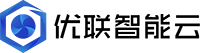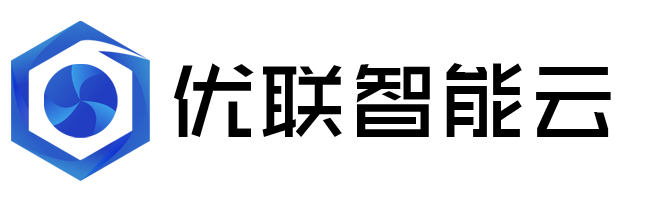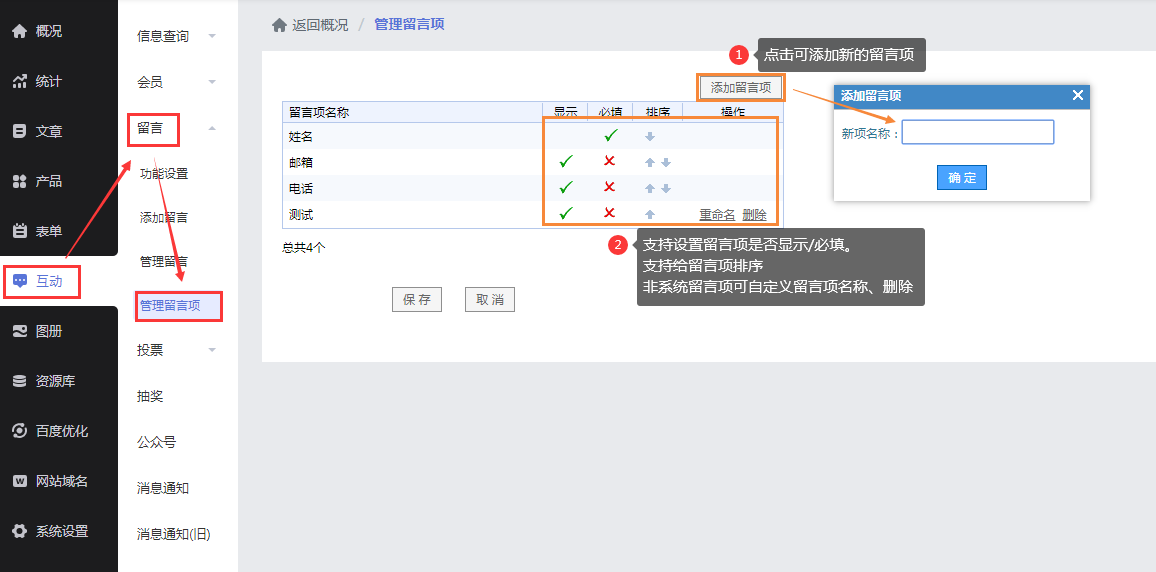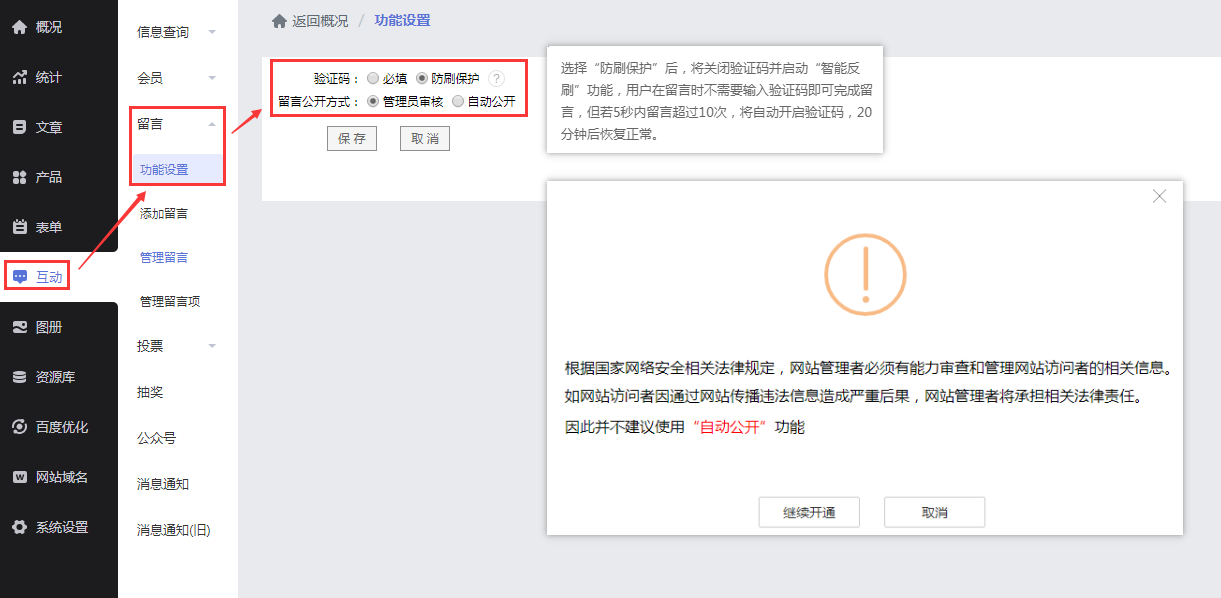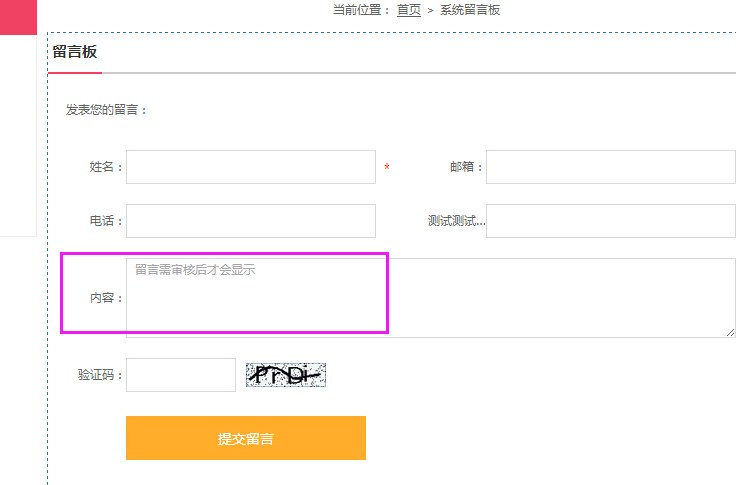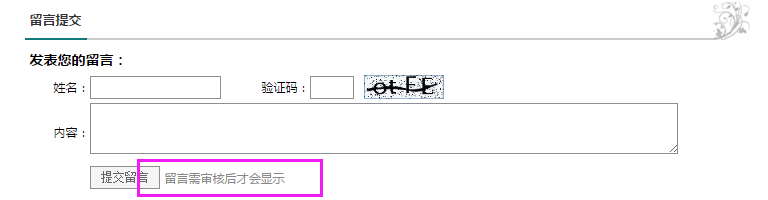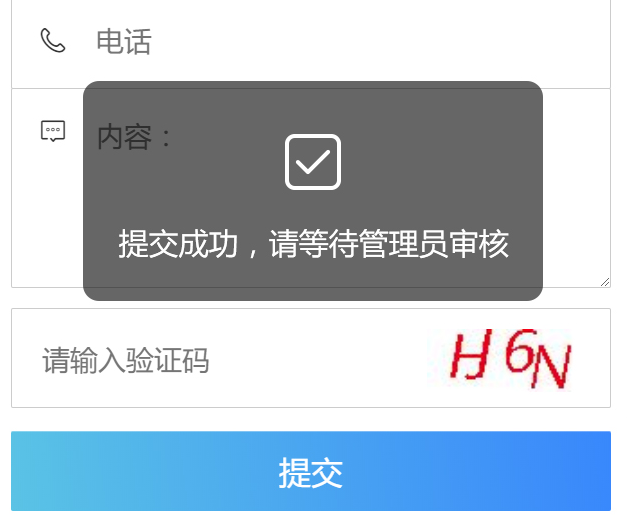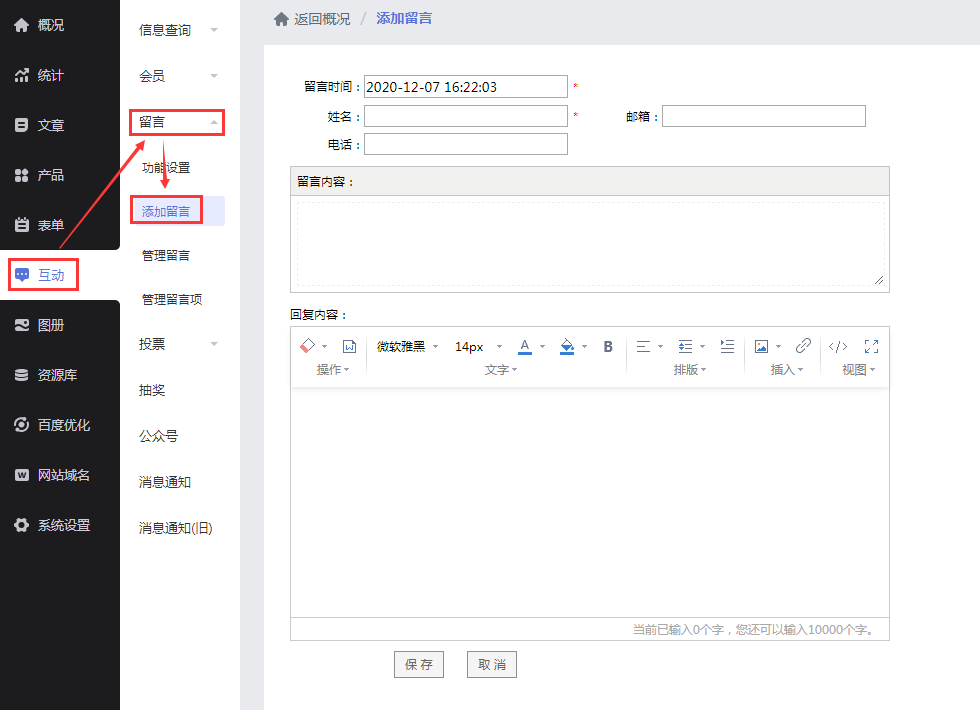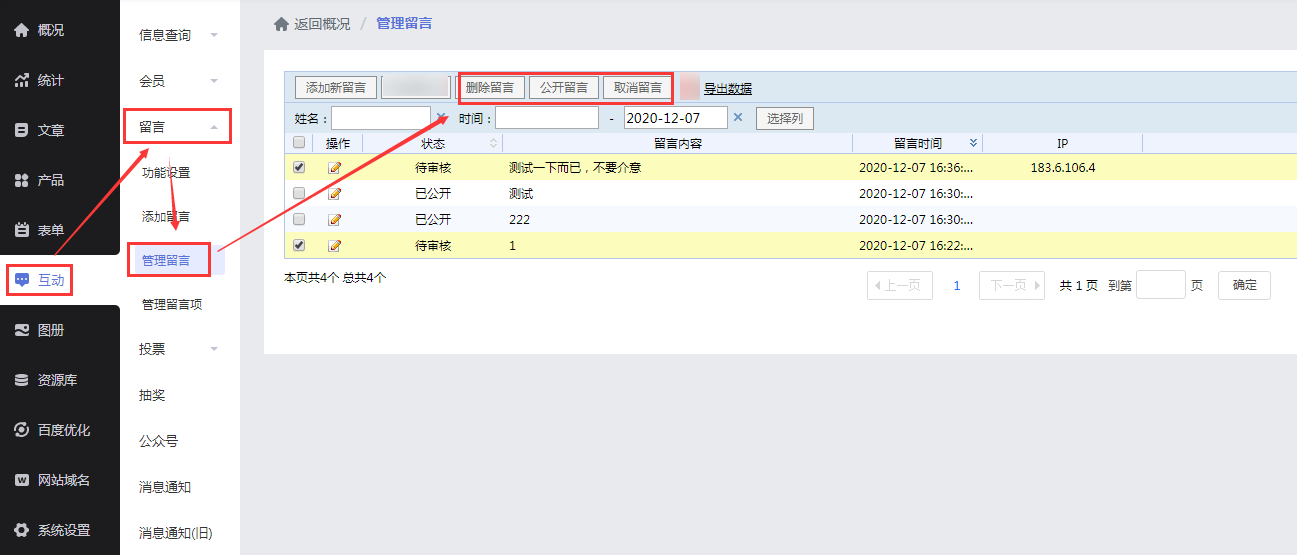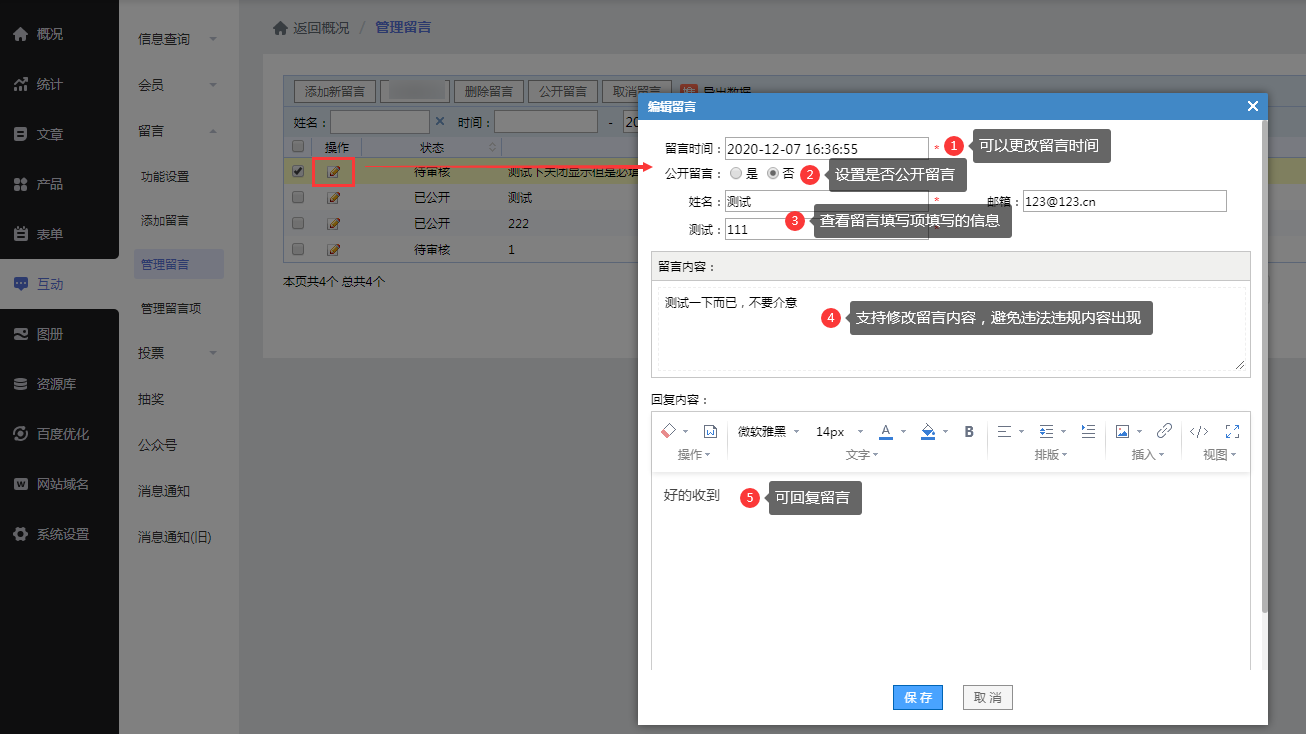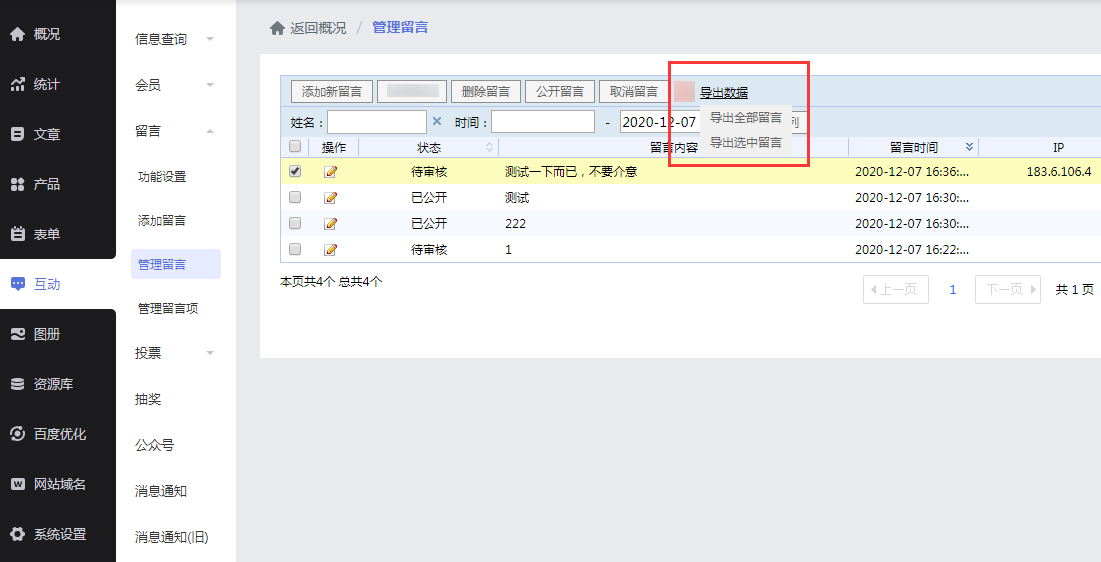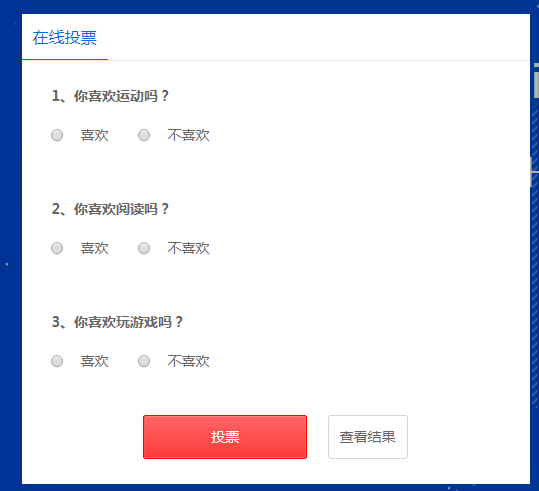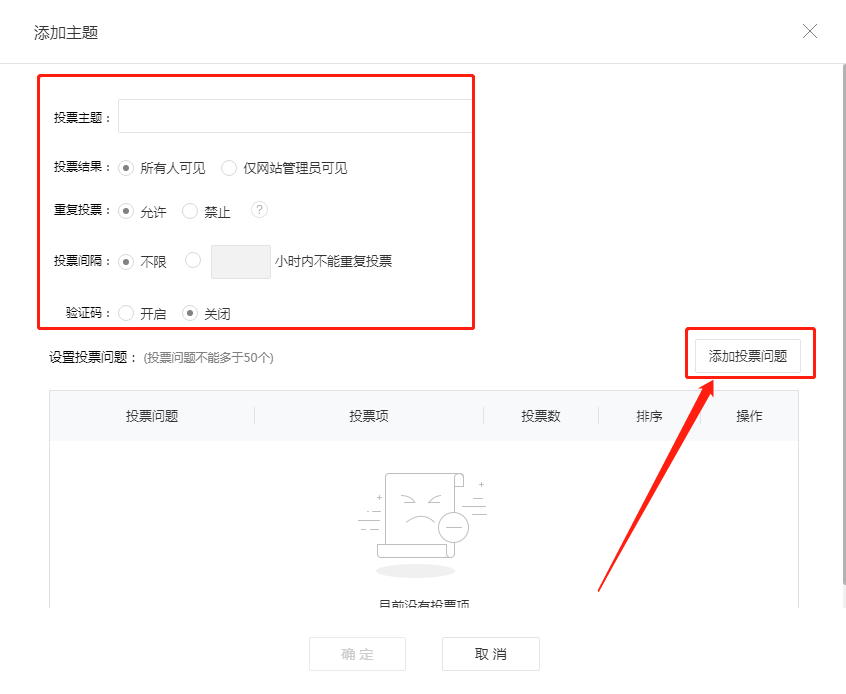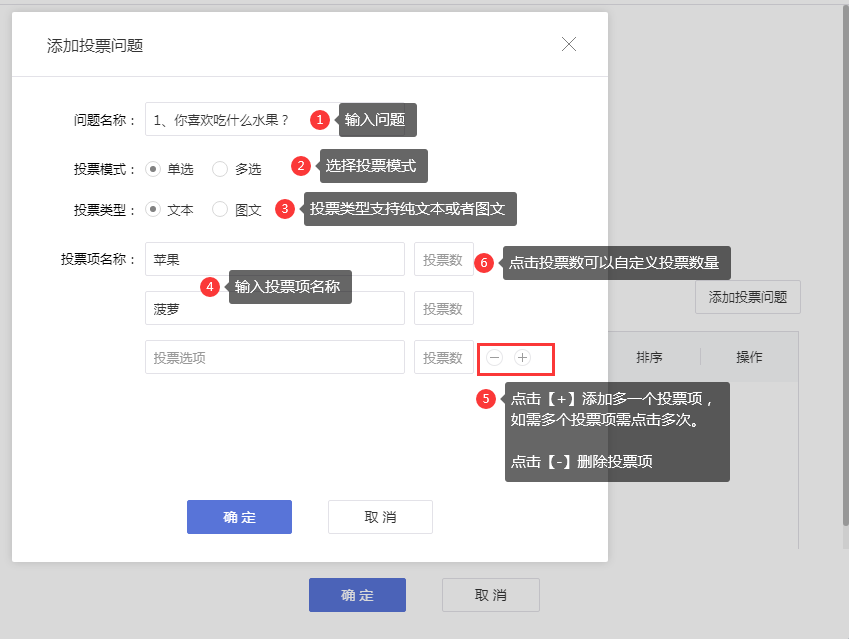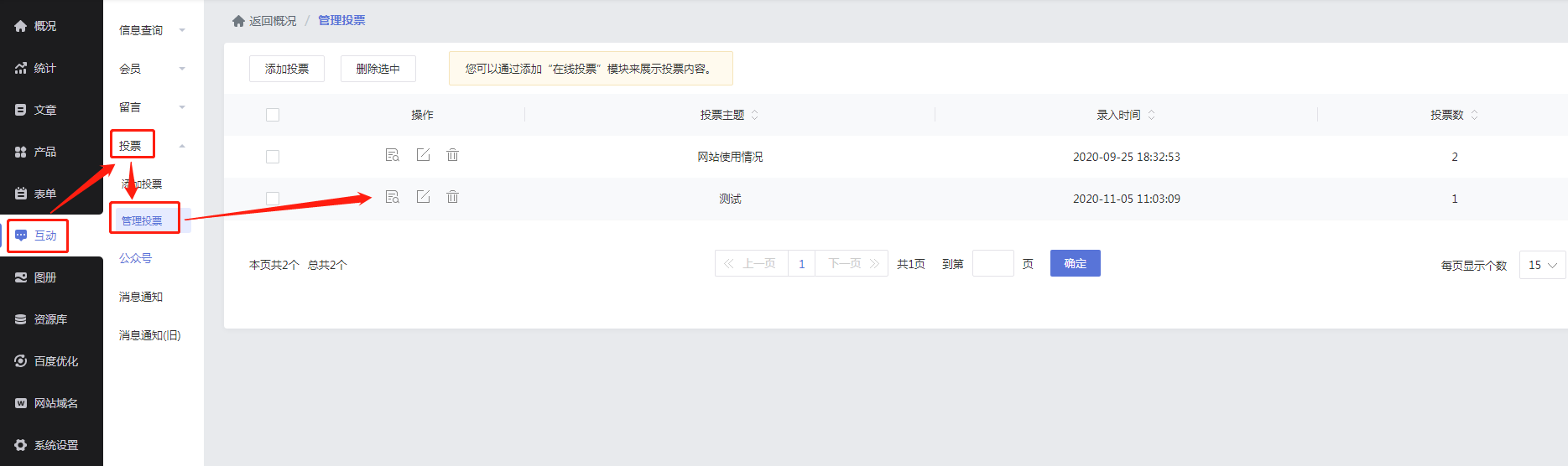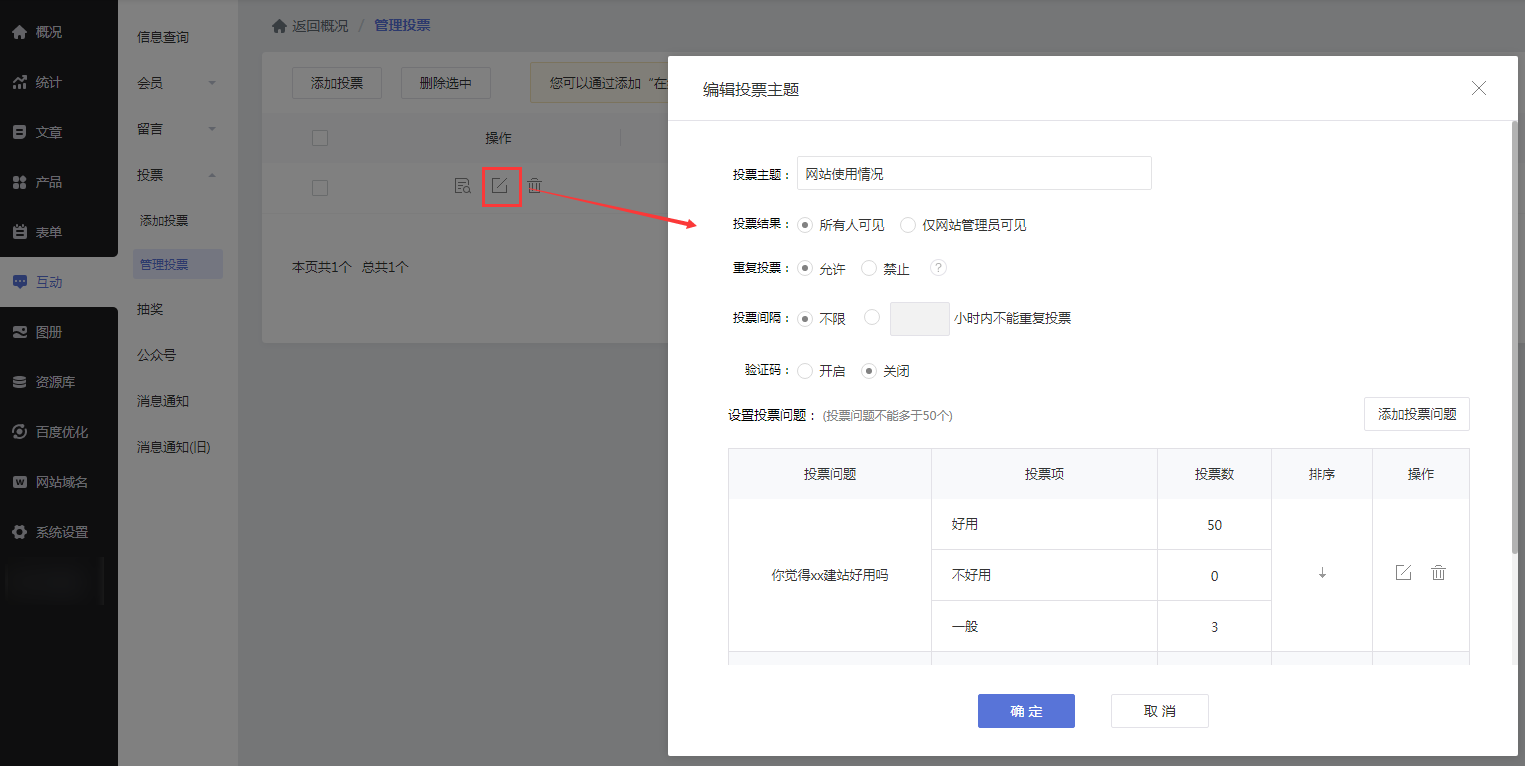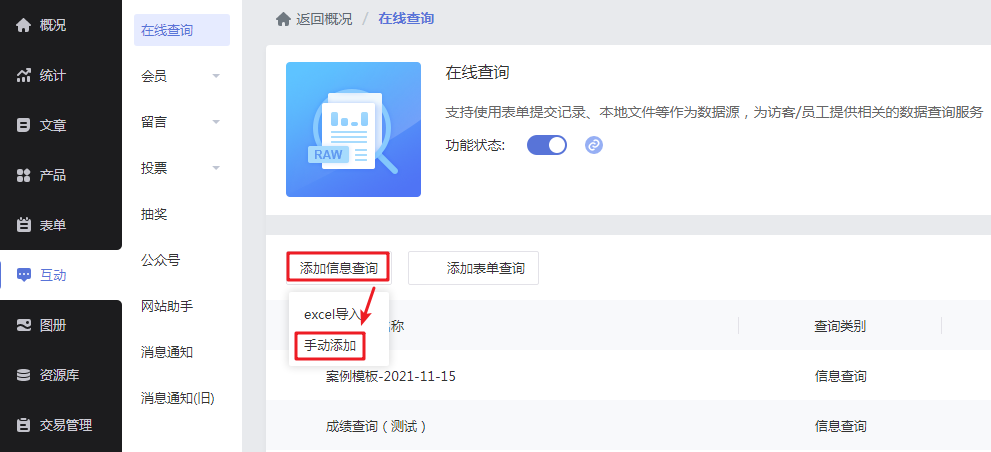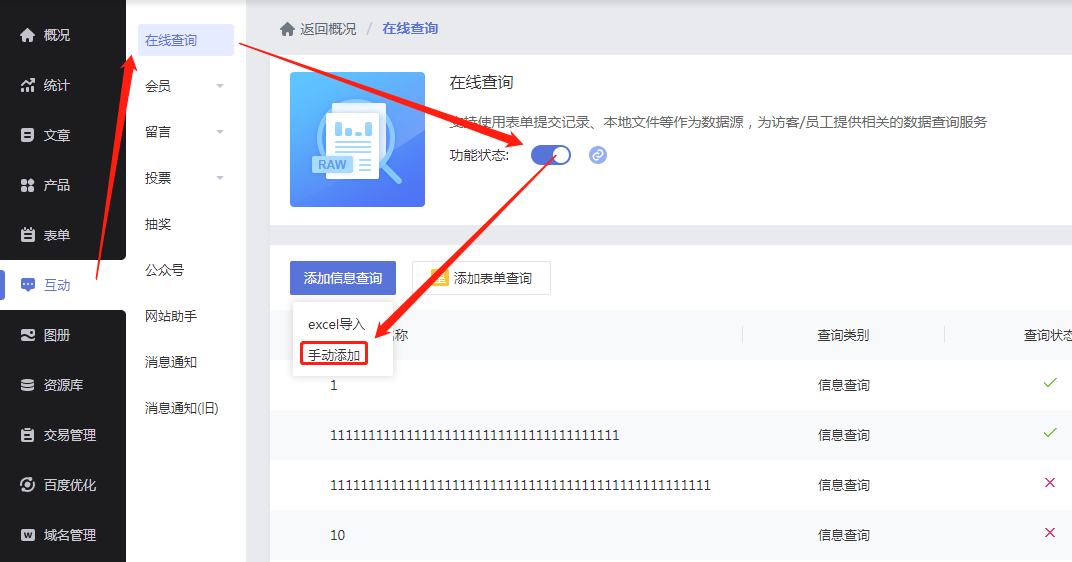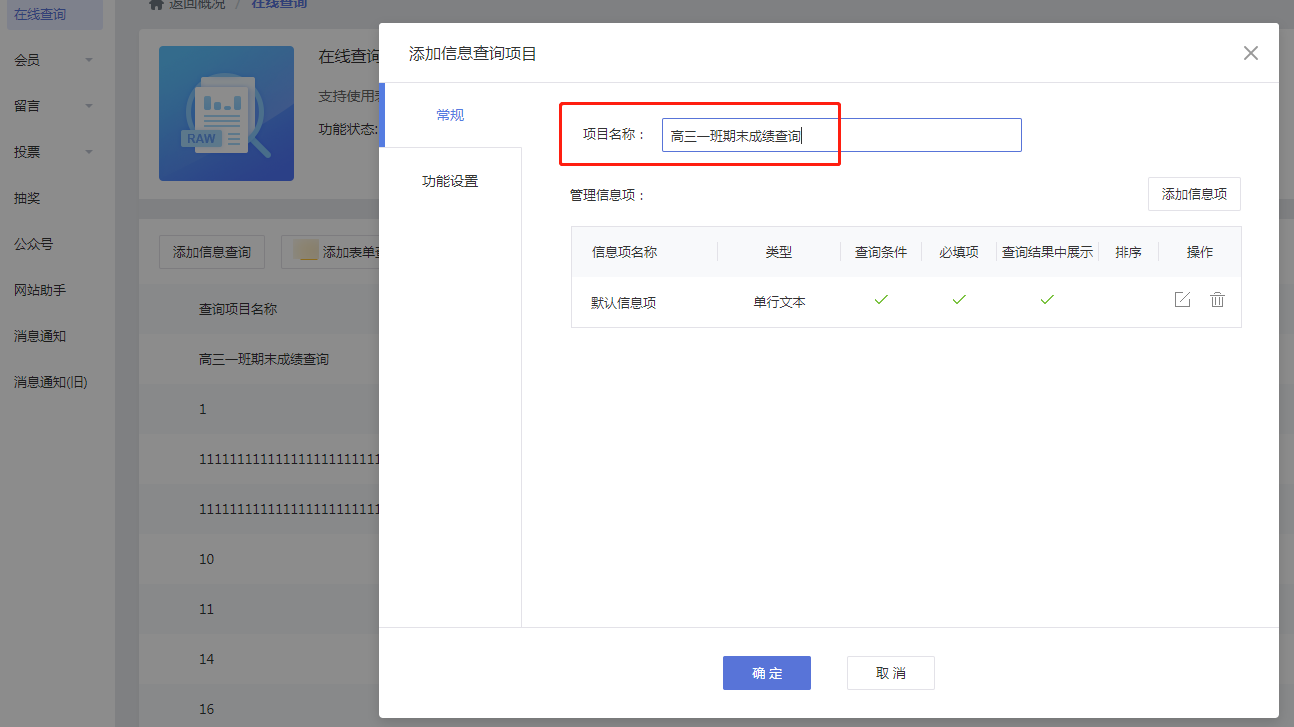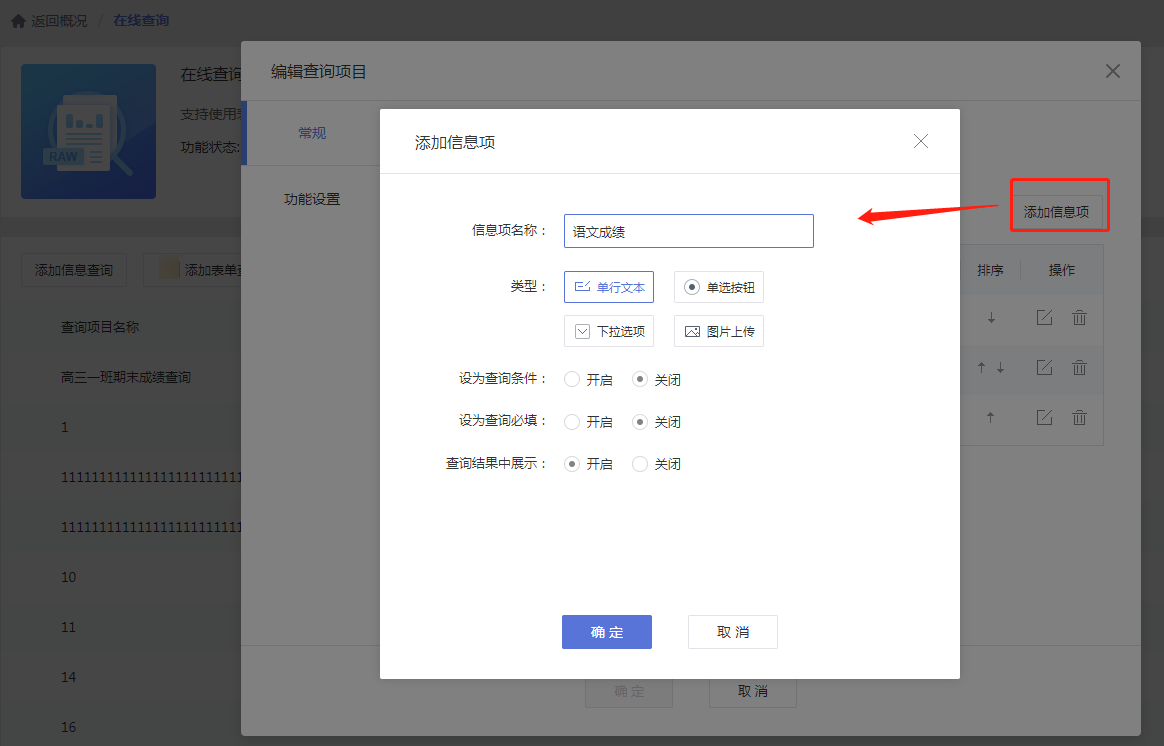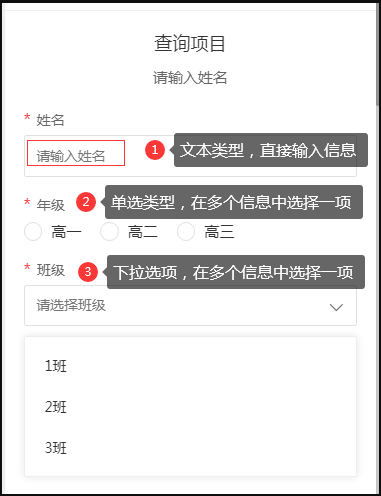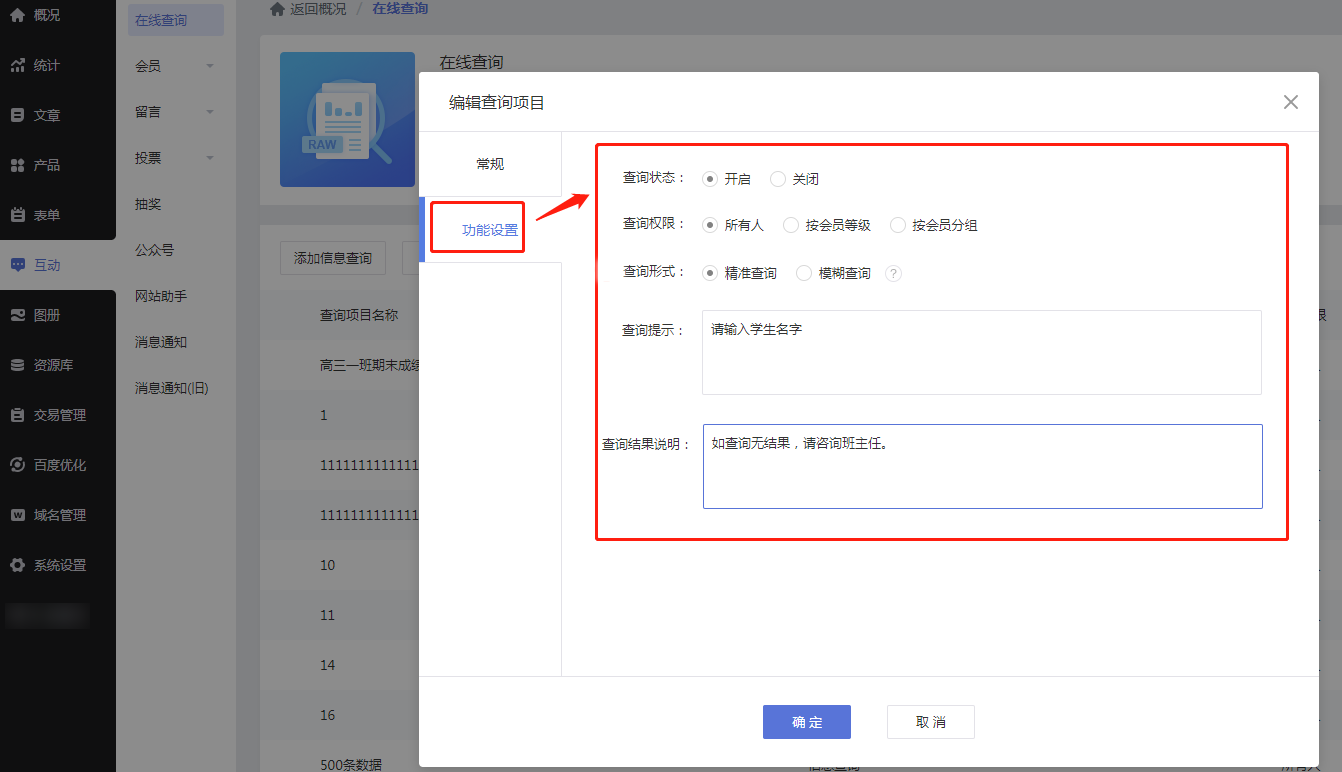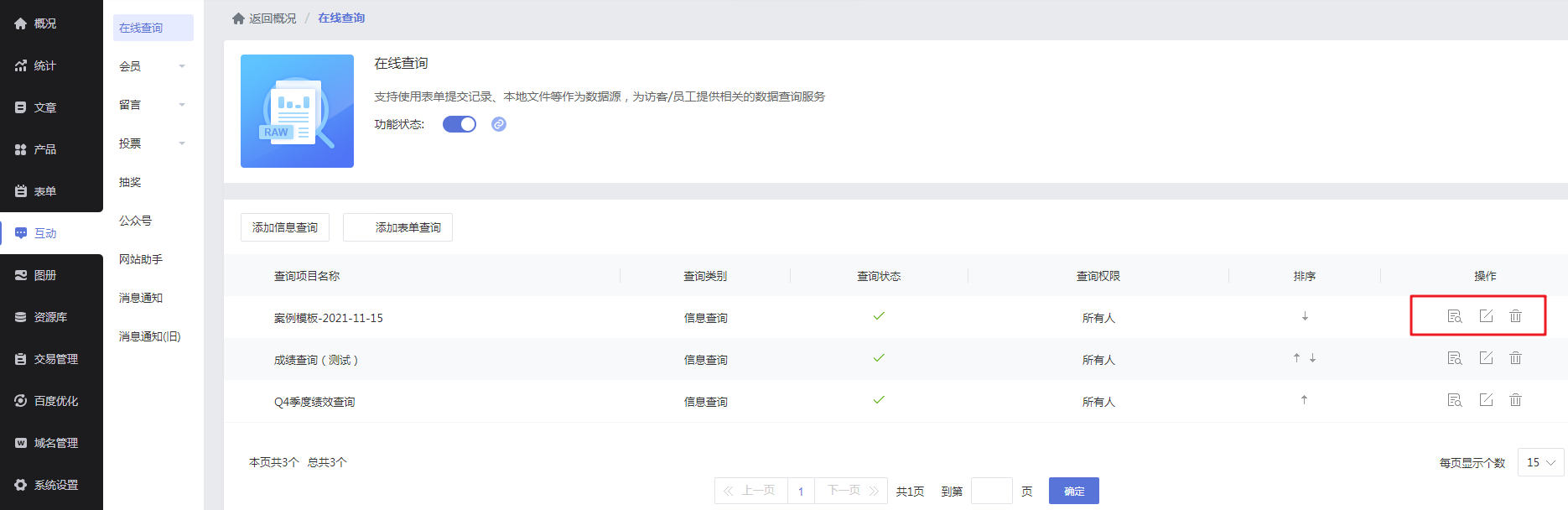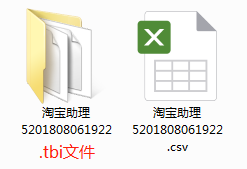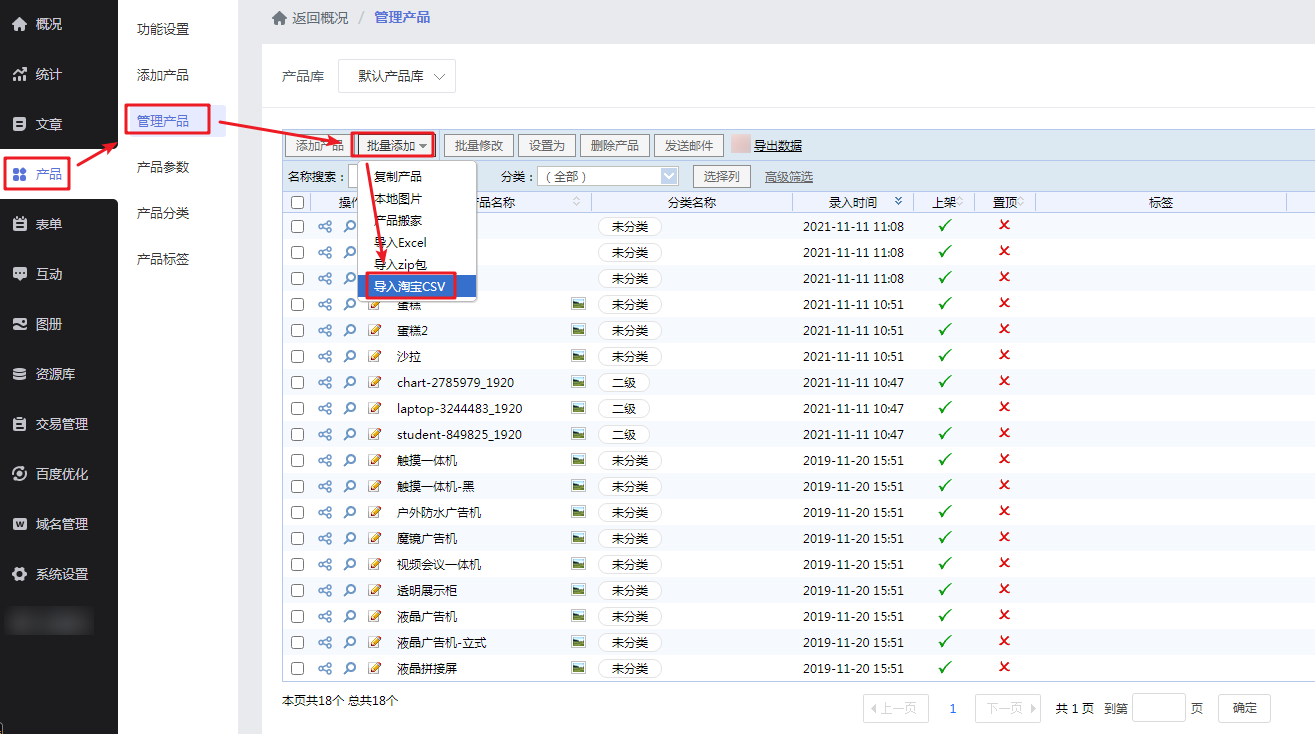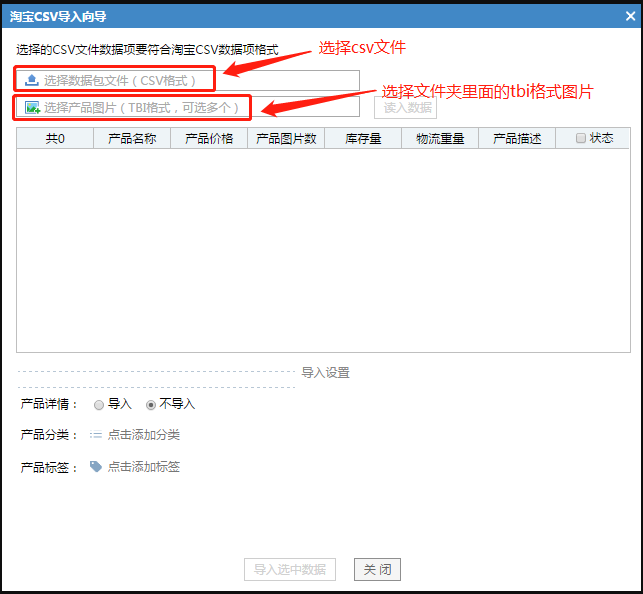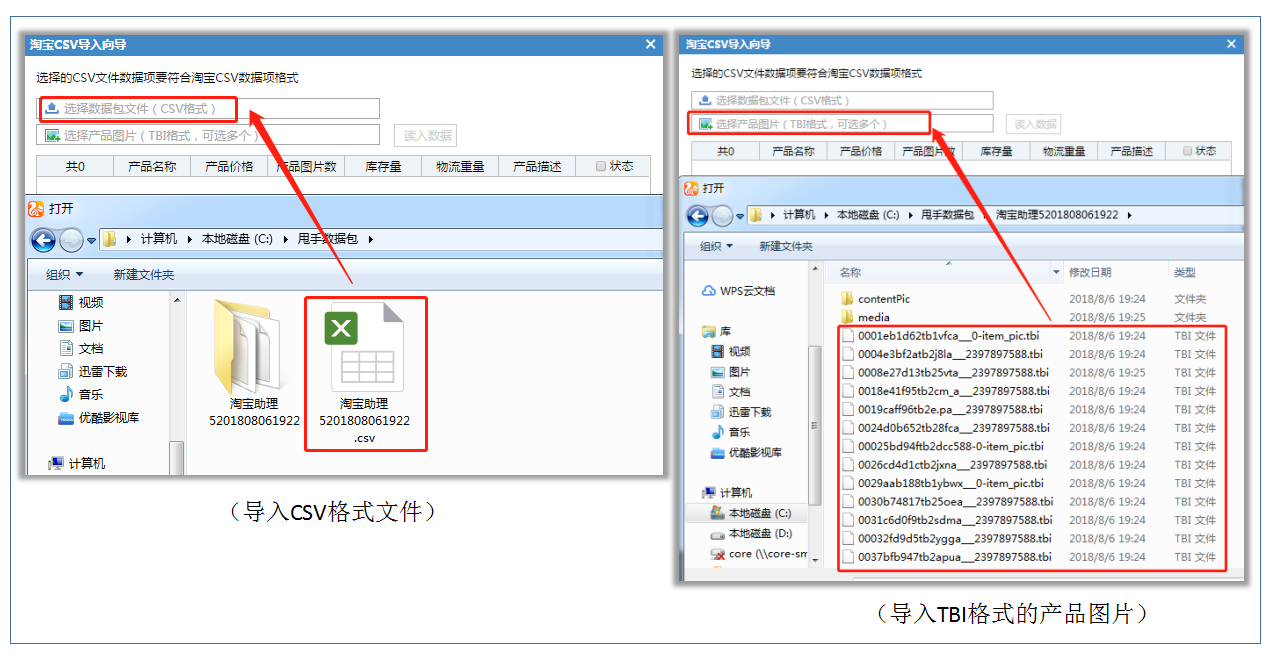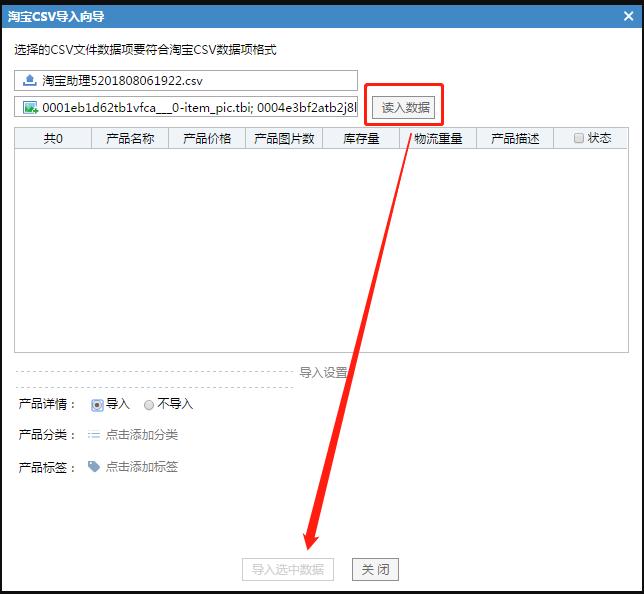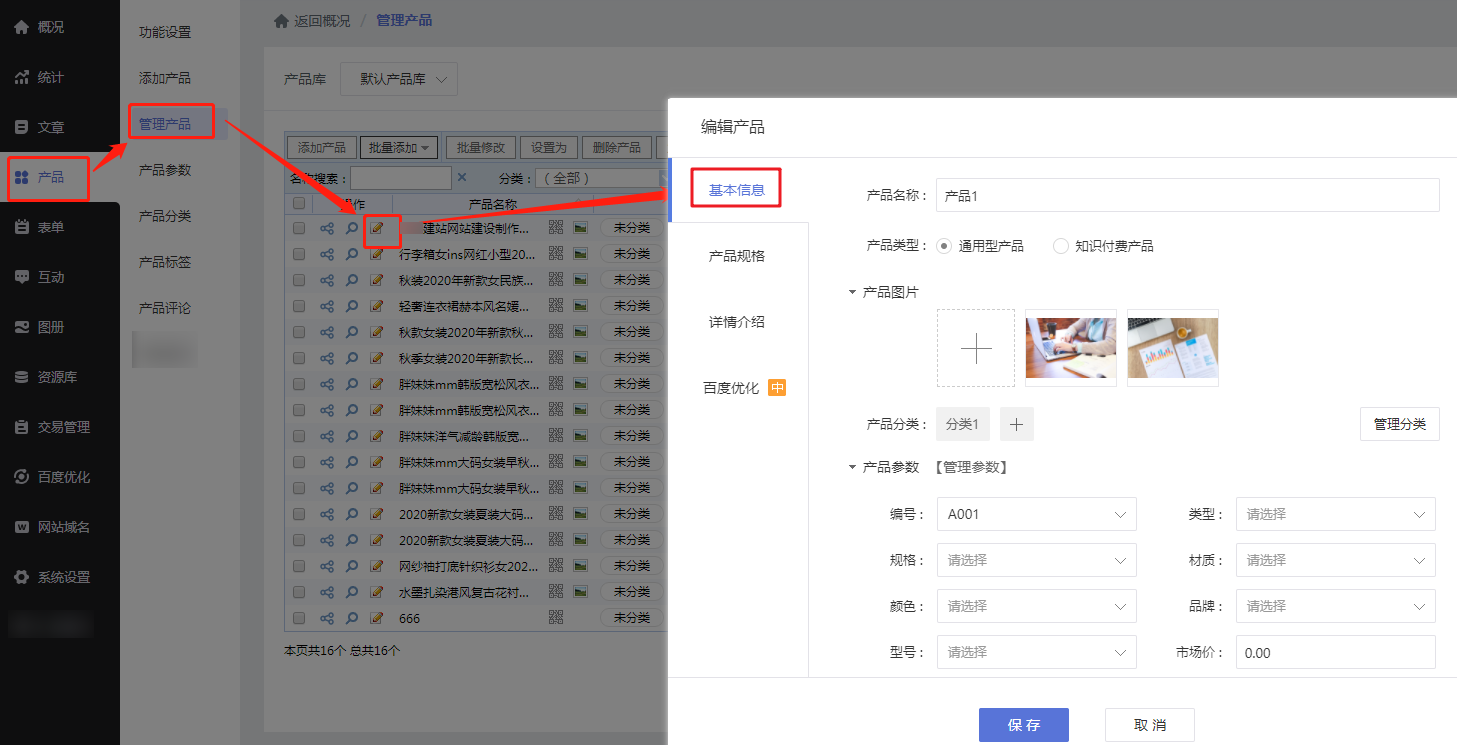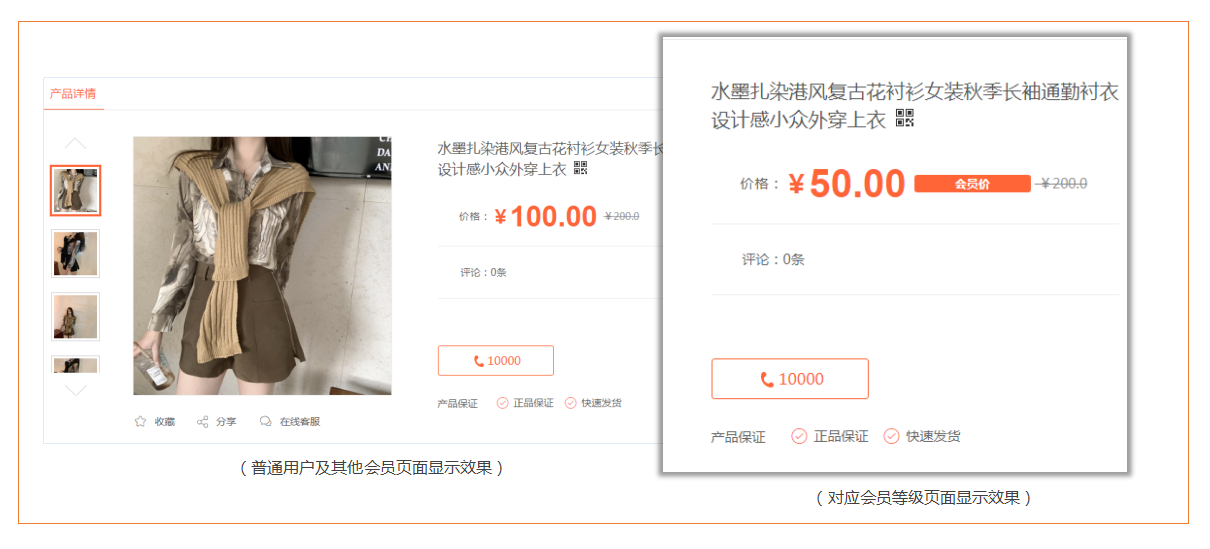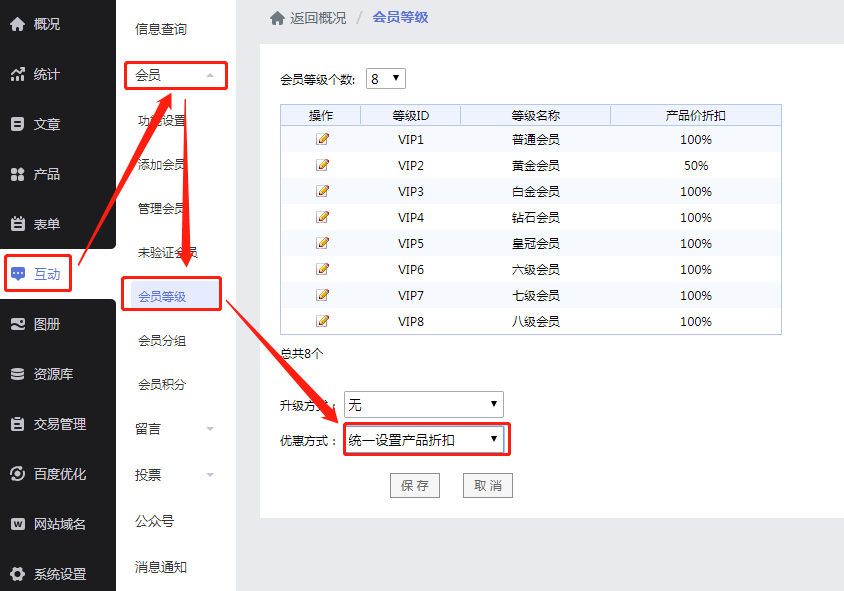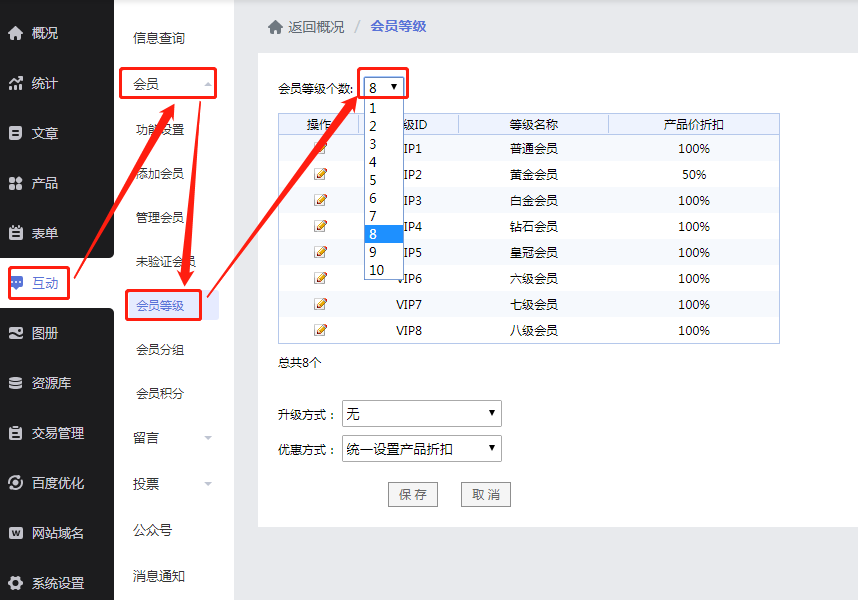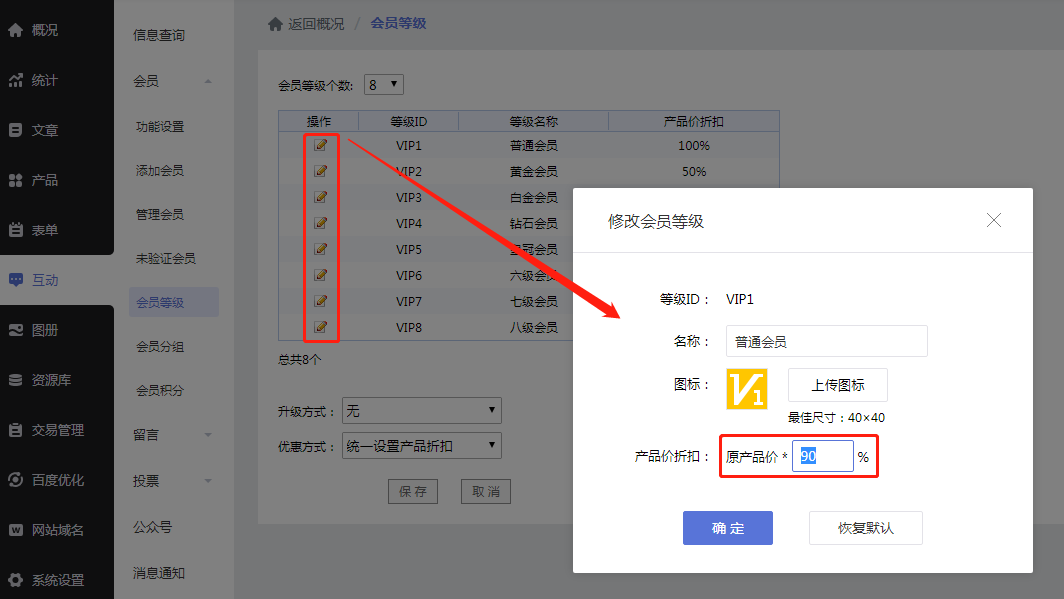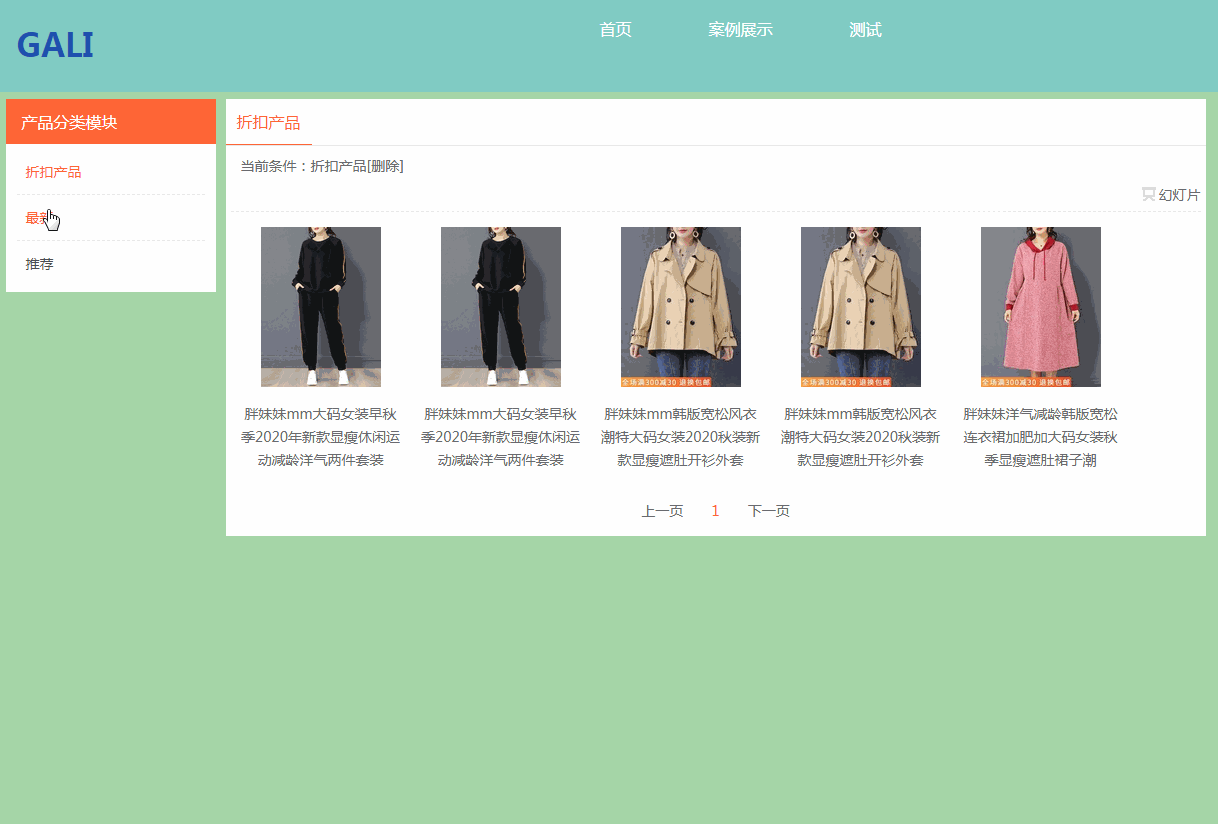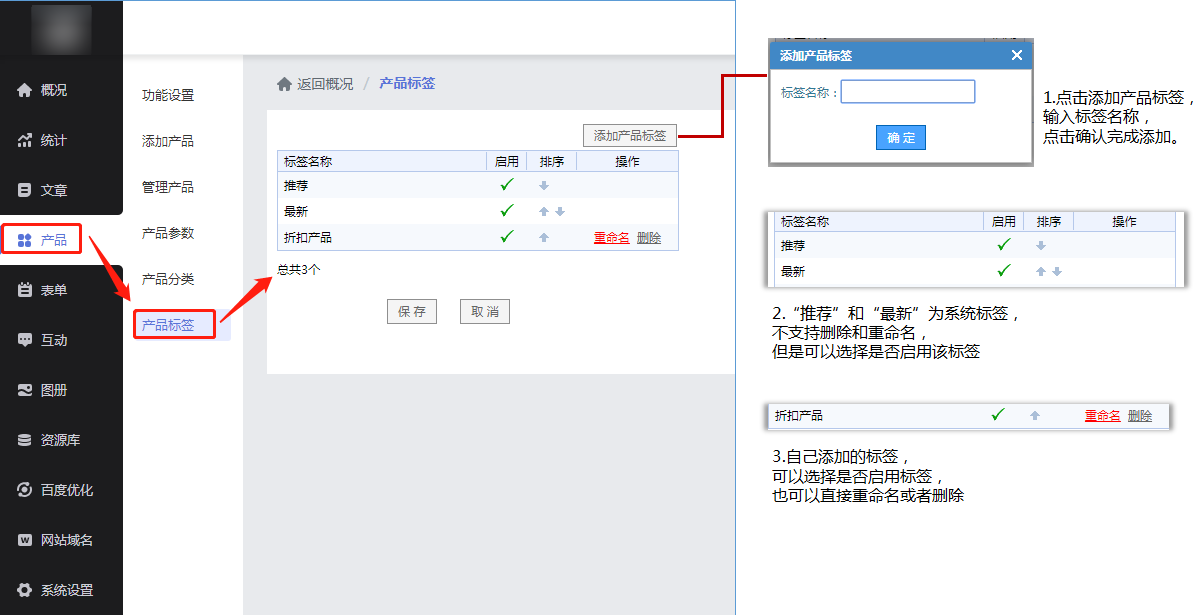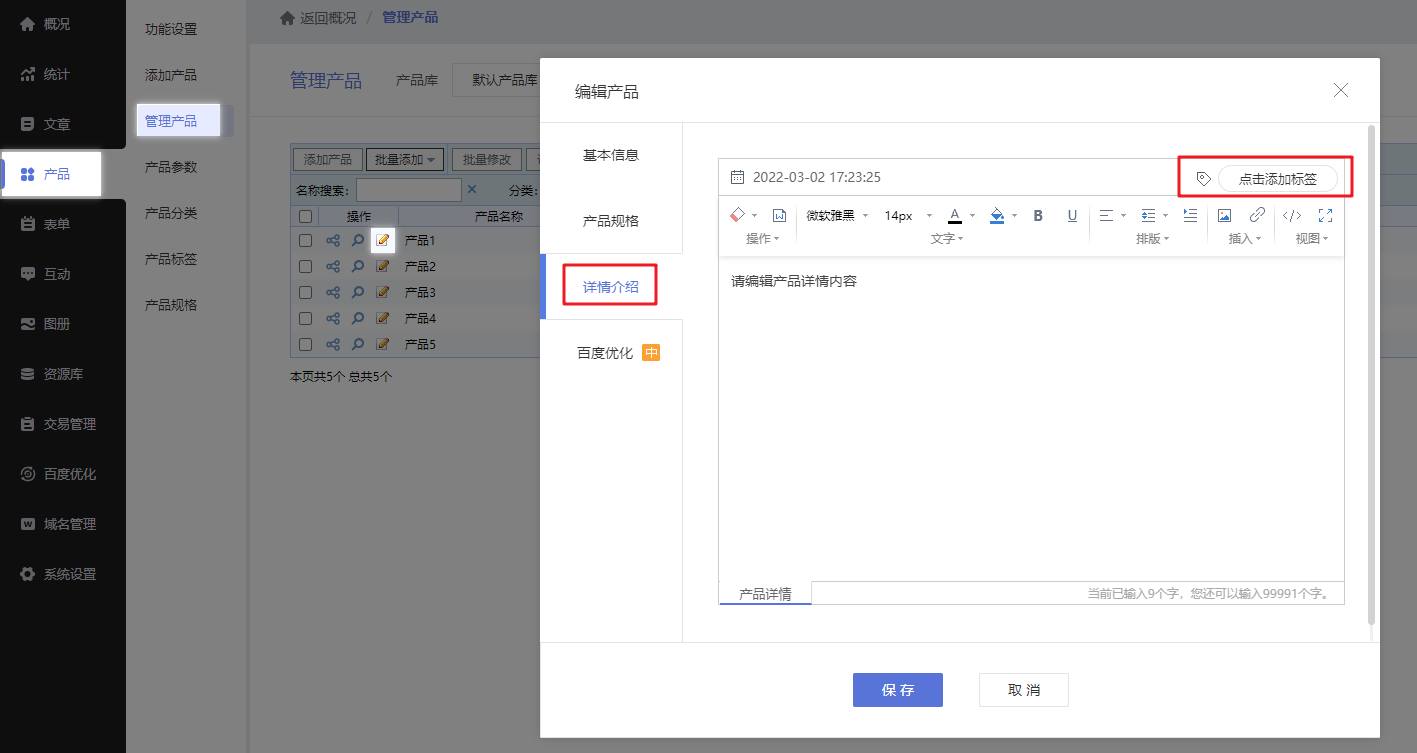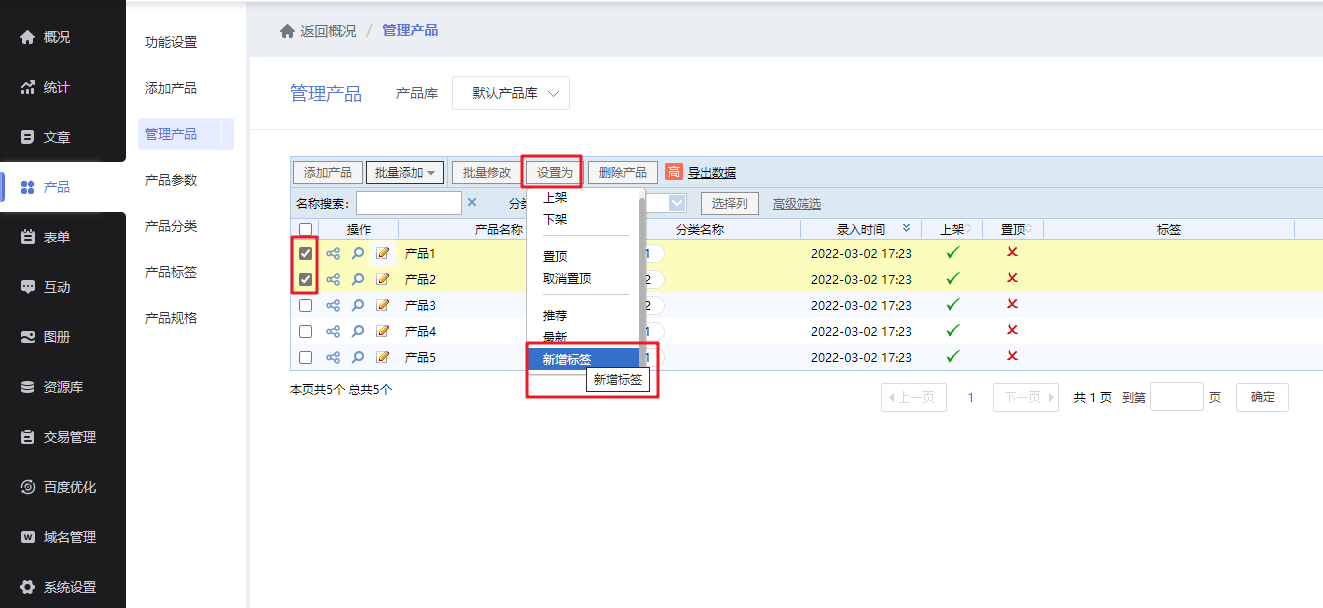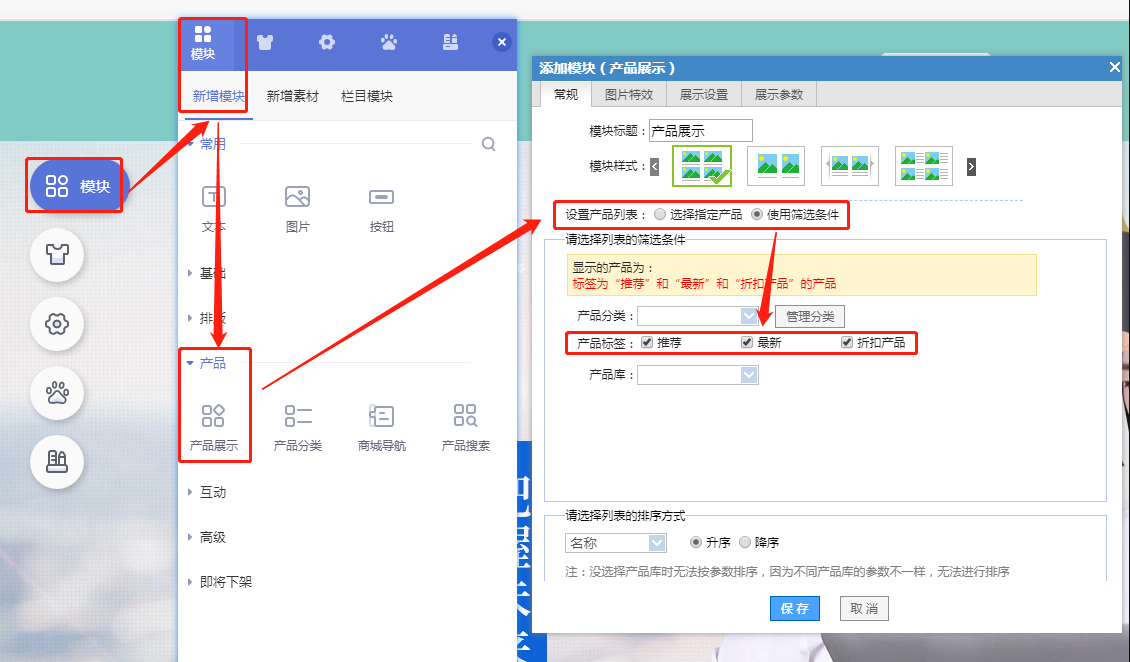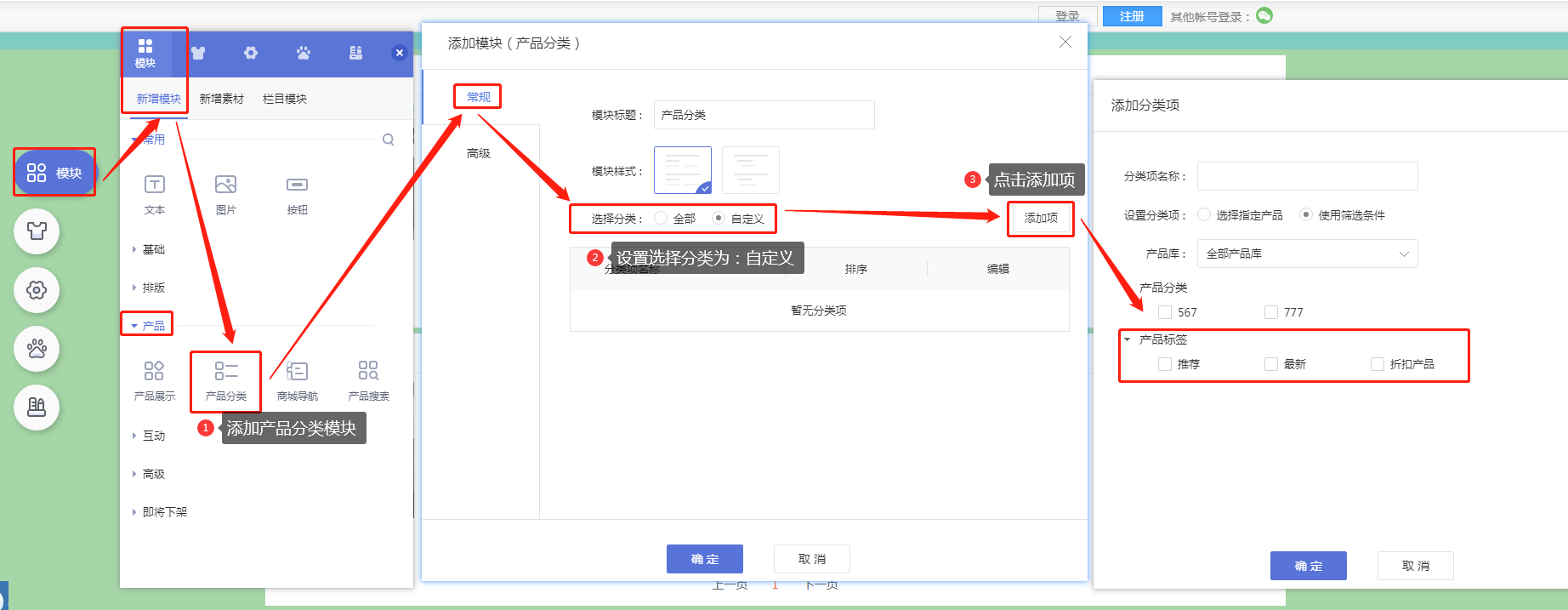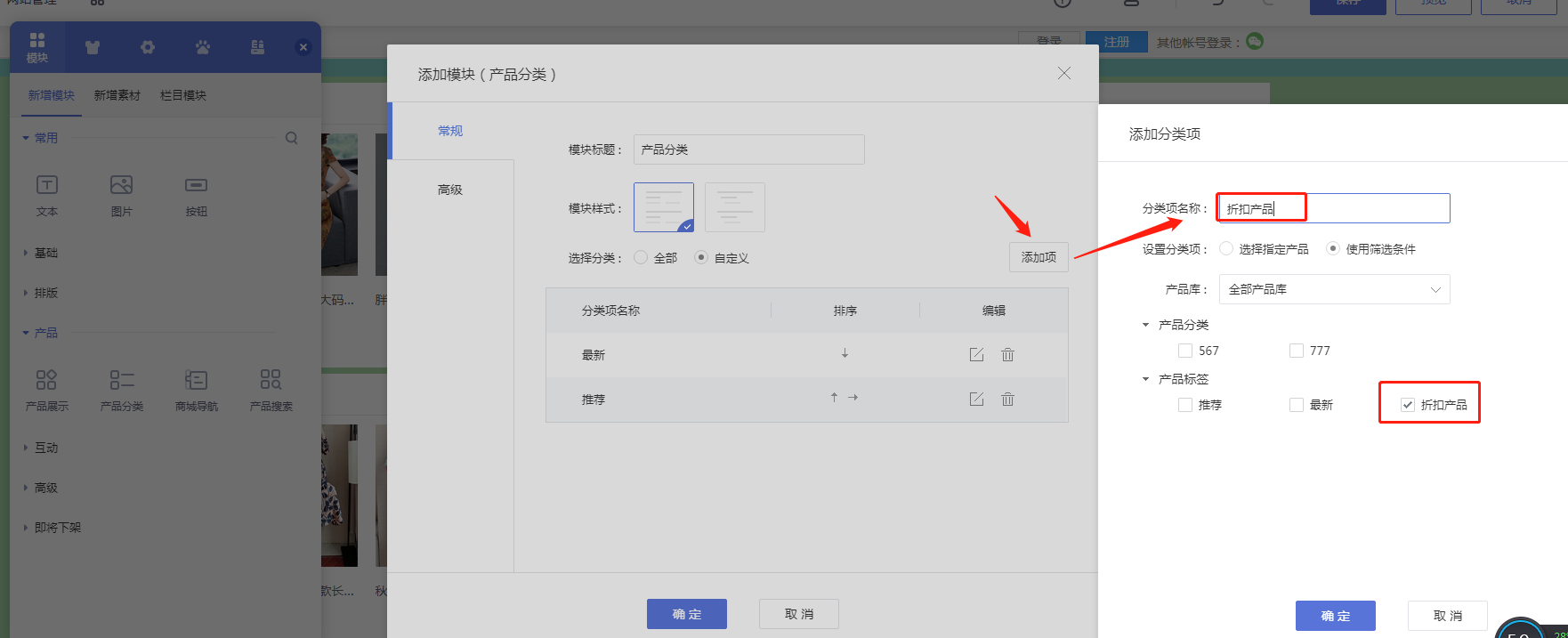二、功能说明
三、如何开启第三方登录功能
四、注意事项
一、第三方登录是什么?
第三方登录指网站访客可使用的登录方式之一(如使用QQ账号、微信账号或微博账号进行登录)。对比起需要在网站注册会员后使用会员账号密码登录,使用第三方登录方式更快捷灵活,方便访客快捷登录与注册,从而提高注册转化率。

二、功能说明
【版本】微信登录任意版本均可开启,微博、QQ登录为高级版及以上版本功能。
【条件】微博、QQ登录需要通过ICP备案后才可以申请。
三、设置教程
微信登录设置教程:点击查看
QQ登录设置教程:点击查看
新浪微博登录设置教程:点击查看
四、注意事项
1. 一个网站有多个域名,需要申请时使用的与实际访问到的一致,才能正常使用第三方登录。
2. 一个网站有多个语言版本,申请了第三方登录方式后,只需要在每个语言版本的网站管理中填写上对应的appid/key,即可在不同语言版本上正常使用,不需要重新申请。
3. 使用第三方账号登录,如果已有网站会员账号,登录后可以选择绑定会员账号。
4. 申请第三方登录时,为了能够快速通过申请,需要先在网站上开启顶部登录条、关闭欢迎页。